wpsword显示空格回车等符号 wps如何调整空格回车等符号显示
更新时间:2023-06-17 17:59:58作者:jiang
wpsword显示空格回车等符号,WPS办公软件是我们日常工作中经常使用的工具之一。在我们编辑文档、制作PPT等操作过程中,空格、回车等符号显示的问题也时常困扰着我们。想要让文档的格式更加清晰明了,那么就需要掌握WPS如何调整空格、回车等符号的显示。接下来我将为大家分享一些实用的技巧,帮助大家更快速地完成文档编辑工作。
wps如何调整空格回车等符号显示
具体方法:
1.在WPS文档页面,点击左上角的文件。
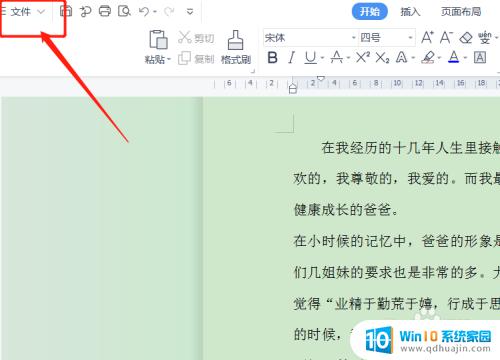
2.在文件的下拉列表中点击选项。
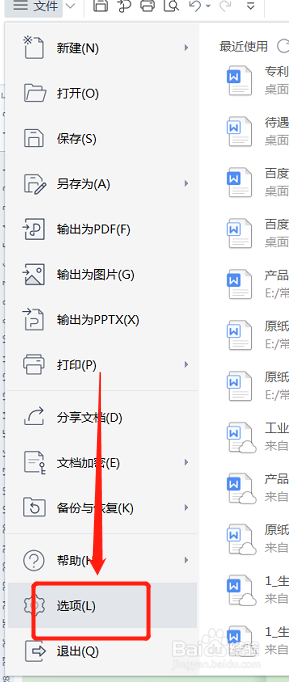
3.在选项页面的视图下,勾选空格与段落标记。点击确定。

4.即可在文档中显示回车符号和空格符号。

总的来说,WPS软件是一款非常实用的办公软件,可以帮助我们处理各种文档、表格和演示稿件。但有时候,在浏览或编辑文档时,一些看似微不足道的符号,如空格、回车等,却会让我们感到不便。幸运的是,WPS软件提供了非常简便的方法来调整这些符号的显示方式,可以让我们轻松处理各种文字排版问题,提高工作效率和文档质量。
wpsword显示空格回车等符号 wps如何调整空格回车等符号显示相关教程
热门推荐
电脑教程推荐
win10系统推荐
- 1 萝卜家园ghost win10 64位家庭版镜像下载v2023.04
- 2 技术员联盟ghost win10 32位旗舰安装版下载v2023.04
- 3 深度技术ghost win10 64位官方免激活版下载v2023.04
- 4 番茄花园ghost win10 32位稳定安全版本下载v2023.04
- 5 戴尔笔记本ghost win10 64位原版精简版下载v2023.04
- 6 深度极速ghost win10 64位永久激活正式版下载v2023.04
- 7 惠普笔记本ghost win10 64位稳定家庭版下载v2023.04
- 8 电脑公司ghost win10 32位稳定原版下载v2023.04
- 9 番茄花园ghost win10 64位官方正式版下载v2023.04
- 10 风林火山ghost win10 64位免费专业版下载v2023.04